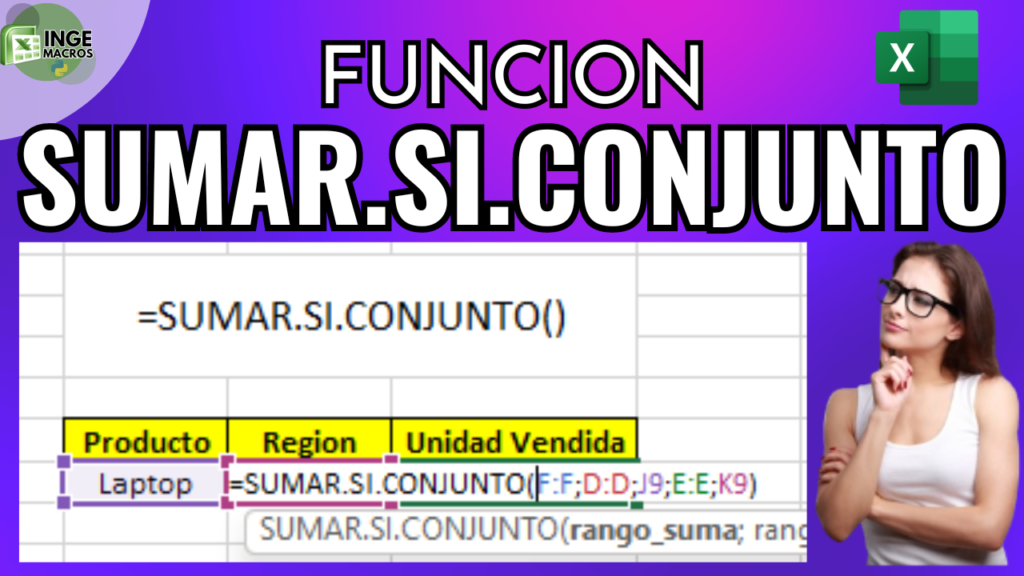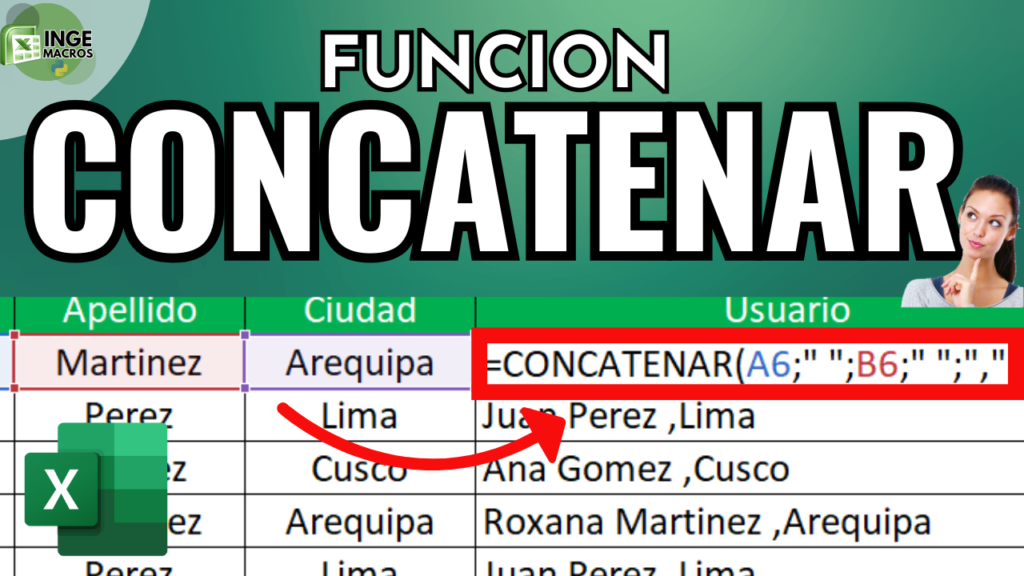¿Quieres proteger tus documentos de Excel o agregar un toque personalizado? Aprende en este artículo cómo añadir una marca de agua en Excel de manera fácil y rápida. Te explicamos paso a paso cómo hacerlo, junto con ejemplos y trucos para que tus hojas de cálculo luzcan más profesionales.
Cómo Añadir una Marca de Agua en Excel
Las marcas de agua son ideales para personalizar tus documentos o protegerlos contra copias no autorizadas. Aunque Excel no cuenta con una función directa para añadir marcas de agua como Word, existen varios métodos sencillos que puedes aplicar para agregar una imagen o texto que sirva como marca de agua, a continuación se detallare el mas simple y eficiente.
Método 1: Insertar una Imagen como Marca de Agua en Excel (Usando el Encabezado)
Para agregar una imagen como marca de agua en Excel, debes insertar la imagen en el Encabezado. Aquí te explico cómo hacerlo correctamente:
Paso 1: Ve a la pestaña Diseño de Página en la cinta de opciones de Excel.
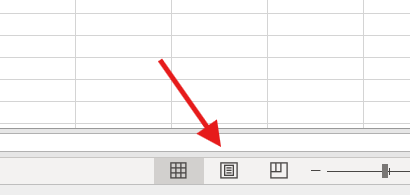
Paso 2: Haz clic en Encabezado y Pie de Página (en el grupo Configurar Página). Esto cambiará la vista a Diseño de Página.
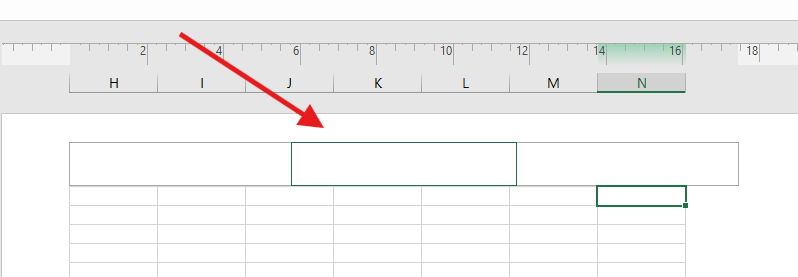
Paso 3: Haz clic en la parte superior de la hoja, dentro de la sección de Encabezado.
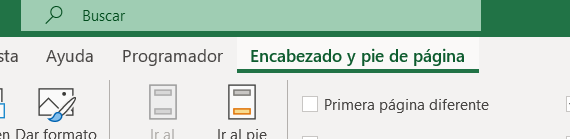
Paso 4: Aparecerá una nueva pestaña llamada Herramientas para encabezado y pie de página. Aquí, haz clic en Imagen.

Paso 5: Selecciona la imagen que quieres usar como marca de agua desde tu computadora.
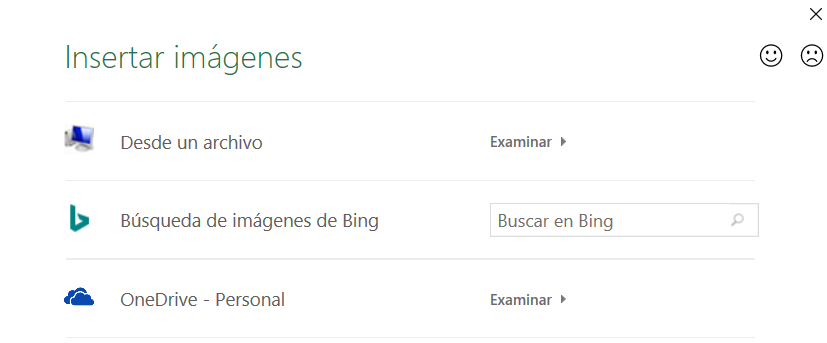
Paso 6: Para asegurarte de que la imagen no cubra los datos, vuelve al encabezado y ajusta el tamaño de la imagen.
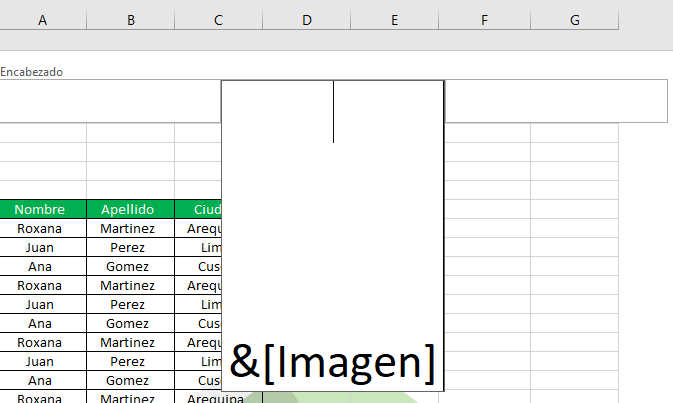
Recuerda que la imagen no se verá mientras editas el archivo en la vista normal, pero aparecerá cuando lo imprimas o lo cambies a la vista previa de impresión.